Dell Security Management Server Virtualでサービスを停止および開始する方法
Resumen: 次の手順に従って、Dell Security Management Server Virtualサービスを停止または開始できます。
Síntomas
この記事では、Dell Security Management Server Virtual(旧Dell Data Protection | Virtual Edition)を停止および開始する方法について説明します。
対象製品:
- Dell Security Management Server Virtual
- Dell Data Protection | Virtual Edition
Causa
該当なし
Resolución
Dell Security Management Server Virtual サービスは、次の場合に停止および開始される場合があります。
- サーバーへの変更
- メンテナンス
- トラブルシューティング
Dell Security Management Server Virtual サービスを停止および開始するプロセスは 、v11.3.0以降によって異なります。 v10.2.13~11.2.0、 v10.2.10~10.2.12、 v10.1.0~10.2.9、 v9.11.0~10.0.0、 v9.10.1以前。特定の手順については、該当するバージョンをクリックしてください。バージョン情報については、「Dell Data Security/Dell Data Protection Serverのバージョンを識別する方法(英語)」を参照してください。
v11.3.0以降
Dell Security Management Server Virtual管理者は、サービスの停止またはサービスの開始のいずれかを実行できます。詳細については、該当するタスクをクリックしてください。
- Dell Enterprise Server Virtual管理コンソールにログインします。

- Dell Security Management Server Virtualのデフォルト認証情報は次のとおりです。
- ユーザー名:
delluser - パスワード:
delluser
- ユーザー名:
- 管理者は、製品の[Virtual Appliance Menu]内でデフォルトのパスワードを変更できます。
- [Main Menu]から、[Basic Configuration]を選択してEnterを押します。

- [Stop Application]を選択してEnterを押します。
![[Stop Application]オプション](https://supportkb.dell.com/img/ka06P000000woqTQAQ/ka06P000000woqTQAQ_ja_3.jpeg)
- [Yes]を選択してから、Enterを押します。
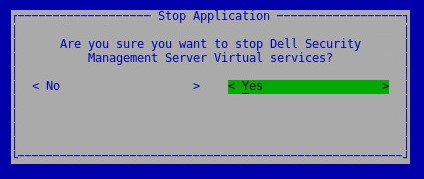
- サービスが停止するまでに数分かかる場合があります。サービスが完全に停止すると、すべてのサービスにStoppedのステータスが表示されます。
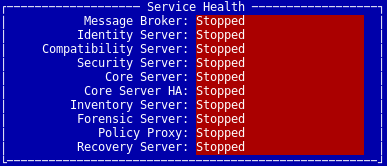
- Dell Enterprise Server Virtual管理コンソールにログインします。

- Dell Security Management Server Virtualのデフォルト認証情報は次のとおりです。
- ユーザー名:
delluser - パスワード:
delluser
- ユーザー名:
- 管理者は、製品の[Virtual Appliance Menu]内でデフォルトのパスワードを変更できます。
- [Main Menu]から、[Basic Configuration]を選択してEnterを押します。
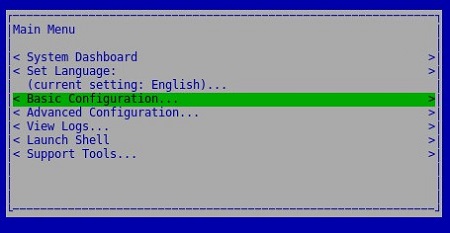
- [Start Application]を選択してEnterを押します。
![[Start Application]オプション](https://supportkb.dell.com/img/ka06P000000woqTQAQ/ka06P000000woqTQAQ_ja_8.jpeg)
- [Yes]を選択してから、Enterを押します。
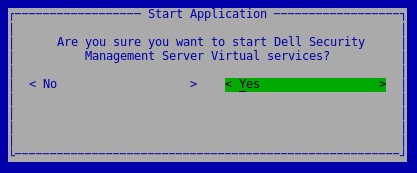
- サービスが開始するまでに数分かかる場合があります。サービスが完全に開始されると、すべてのサービスにRunningのステータスが表示されます。
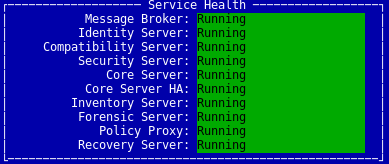
v10.2.13~11.2.0
Dell Security Management Server Virtual管理者は、サービスの停止またはサービスの開始のいずれかを実行できます。詳細については、該当するタスクをクリックしてください。
- Dell Enterprise Server Virtual管理コンソールにログインします。

- Dell Security Management Server Virtualのデフォルト認証情報は次のとおりです。
- ユーザー名:
delluser - パスワード:
delluser
- ユーザー名:
- 管理者は、製品の[Virtual Appliance Menu]内でデフォルトのパスワードを変更できます。
- [Main Menu]から、[Basic Configuration]を選択してEnterを押します。

- [Stop Application]を選択してEnterを押します。
![[Stop Application]オプション](https://supportkb.dell.com/img/ka06P000000woqTQAQ/ka06P000000woqTQAQ_ja_13.jpeg)
- [Yes]を選択してから、Enterを押します。
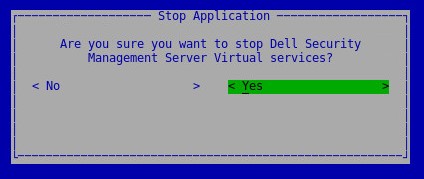
- サービスが停止するまでに数分かかる場合があります。サービスが完全に停止すると、すべてのサービスにStoppedのステータスが表示されます。
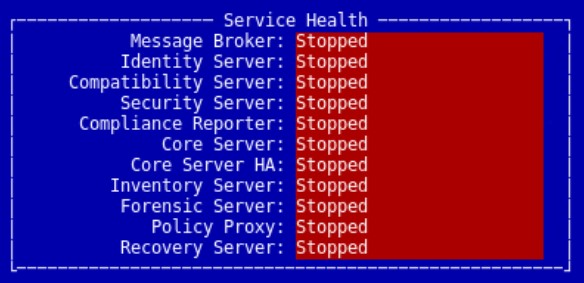
- Dell Enterprise Server Virtual管理コンソールにログインします。

- Dell Security Management Server Virtualのデフォルト認証情報は次のとおりです。
- ユーザー名:
delluser - パスワード:
delluser
- ユーザー名:
- 管理者は、製品の[Virtual Appliance Menu]内でデフォルトのパスワードを変更できます。
- [Main Menu]から、[Basic Configuration]を選択してEnterを押します。
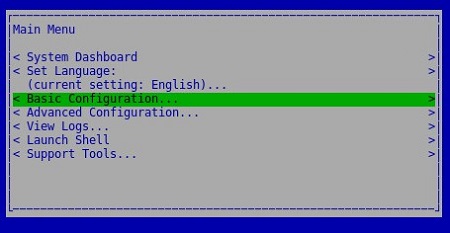
- [Start Application]を選択してEnterを押します。
![[Start Application]オプション](https://supportkb.dell.com/img/ka06P000000woqTQAQ/ka06P000000woqTQAQ_ja_18.jpeg)
- [Yes]を選択してから、Enterを押します。
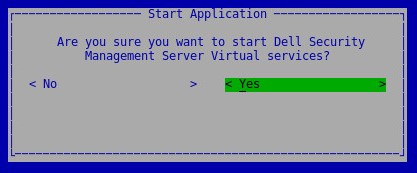
- サービスが開始するまでに数分かかる場合があります。サービスが完全に開始されると、すべてのサービスにRunningのステータスが表示されます。
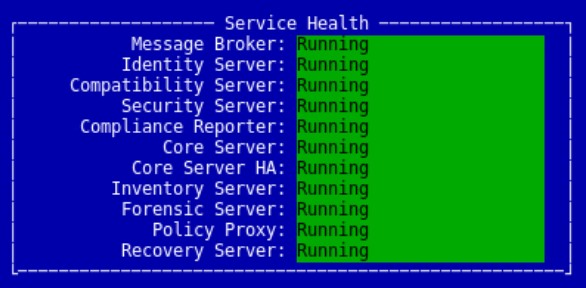
v10.2.10~10.2.12
Dell Security Management Server Virtual管理者は、サービスの停止またはサービスの開始のいずれかを実行できます。詳細については、該当するタスクをクリックしてください。
- Dell Enterprise Server Virtual管理コンソールにログインします。

- Dell Security Management Server Virtualのデフォルト認証情報は次のとおりです。
- ユーザー名:
delluser - パスワード:
delluser
- ユーザー名:
- 管理者は、製品の[Virtual Appliance Menu]内でデフォルトのパスワードを変更できます。
- [Main Menu]から、[Basic Configuration]を選択してEnterを押します。
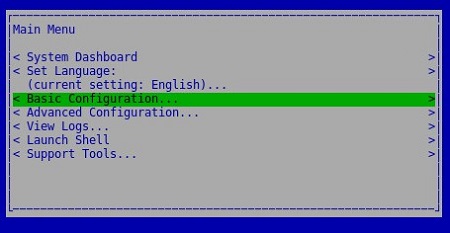
- [Stop Application]を選択してEnterを押します。
![[Stop Application]オプション](https://supportkb.dell.com/img/ka06P000000woqTQAQ/ka06P000000woqTQAQ_ja_23.jpeg)
- [Yes]を選択してから、Enterを押します。
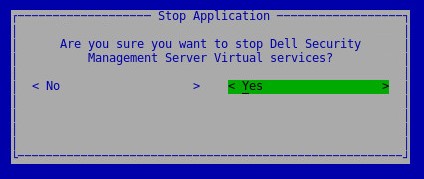
- サービスが停止するまでに数分かかる場合があります。サービスが完全に停止すると、すべてのサービスにStoppedのステータスが表示されます。
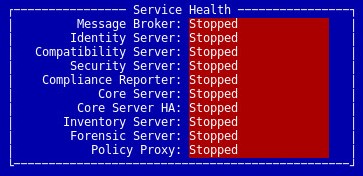
- Dell Enterprise Server Virtual管理コンソールにログインします。

- Dell Security Management Server Virtualのデフォルト認証情報は次のとおりです。
- ユーザー名:
delluser - パスワード:
delluser
- ユーザー名:
- 管理者は、製品の[Virtual Appliance Menu]内でデフォルトのパスワードを変更できます。
- [Main Menu]から、[Basic Configuration]を選択してEnterを押します。
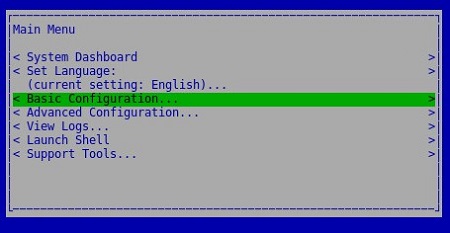
- [Start Application]を選択してEnterを押します。
![[Start Application]オプション](https://supportkb.dell.com/img/ka06P000000woqTQAQ/ka06P000000woqTQAQ_ja_28.jpeg)
- [Yes]を選択してから、Enterを押します。
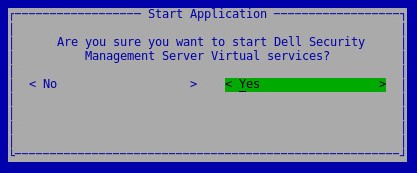
- サービスが開始するまでに数分かかる場合があります。サービスが完全に開始されると、すべてのサービスにRunningのステータスが表示されます。
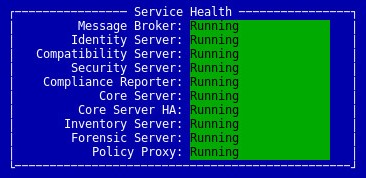
v10.1.0~10.2.9
Dell Security Management Server Virtual管理者は、サービスの停止またはサービスの開始のいずれかを実行できます。詳細については、該当するタスクをクリックしてください。
- Dell Enterprise Server Virtual管理コンソールにログインします。

- Dell Security Management Server Virtualのデフォルト認証情報は次のとおりです。
- ユーザー名:
delluser - パスワード:
delluser
- ユーザー名:
- 管理者は、製品の[Virtual Appliance Menu]内でデフォルトのパスワードを変更できます。
- [Main Menu]から、[Basic Configuration]を選択し、次にEnterを押します。
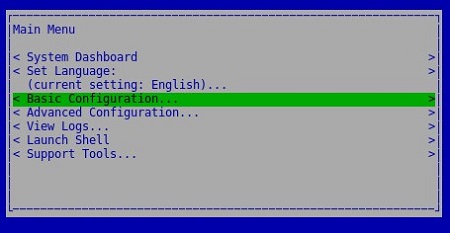
- [Stop Application]を選択してEnterを押します。
![[Stop Application]オプション](https://supportkb.dell.com/img/ka06P000000woqTQAQ/ka06P000000woqTQAQ_ja_33.jpeg)
- [Yes]を選択してから、Enterを押します。
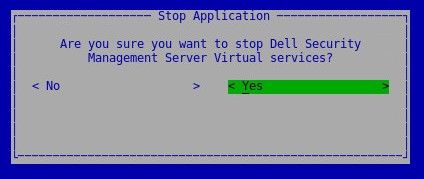
- サービスが停止するまでに数分かかる場合があります。サービスが完全に停止すると、すべてのサービスにStoppedのステータスが表示されます。
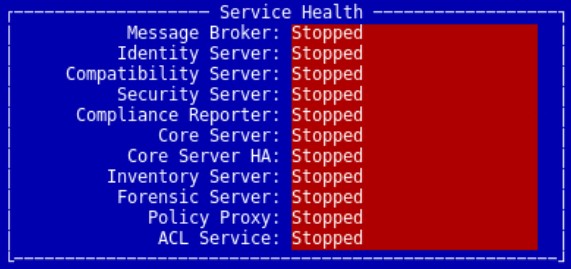
- Dell Enterprise Server Virtual管理コンソールにログインします。

- Dell Security Management Server Virtualのデフォルト認証情報は次のとおりです。
- ユーザー名:
delluser - パスワード:
delluser
- ユーザー名:
- 管理者は、製品の[Virtual Appliance Menu]内でデフォルトのパスワードを変更できます。
- [Main Menu]から、[Basic Configuration]を選択してEnterを押します。
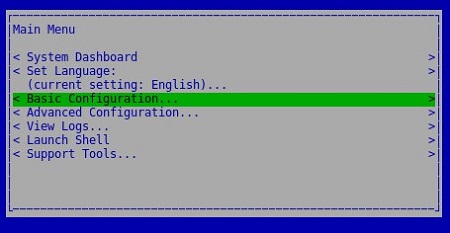
- [Start Application]を選択してEnterを押します。
![[Start Application]オプション](https://supportkb.dell.com/img/ka06P000000woqTQAQ/ka06P000000woqTQAQ_ja_38.jpeg)
- [Yes]を選択してから、Enterを押します。
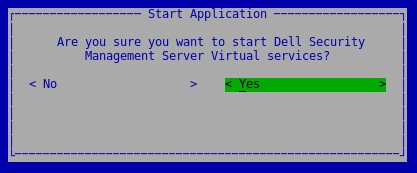
- サービスが開始するまでに数分かかる場合があります。サービスが完全に開始されると、すべてのサービスにRunningのステータスが表示されます。
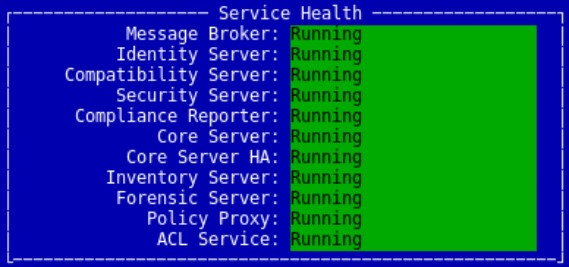
v9.11.0~10.0.0
Dell Security Management Server Virtual管理者は、サービスの停止またはサービスの開始のいずれかを実行できます。詳細については、該当するタスクをクリックしてください。
- Dell Enterprise Server Virtual管理コンソールにログインします。

- Dell Security Management Server Virtualのデフォルト認証情報は次のとおりです。
- ユーザー名:
delluser - パスワード:
delluser
- ユーザー名:
- 管理者は、製品の[Virtual Appliance Menu]内でデフォルトのパスワードを変更できます。
- [Main Menu]から、[Basic Configuration]を選択し、次にEnterを押します。
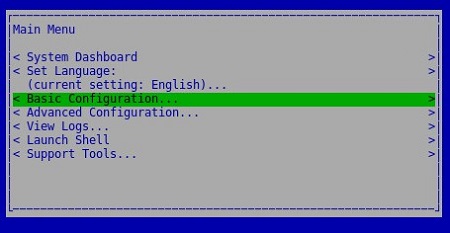
- [Stop Application]を選択してEnterを押します。
![[Stop Application]オプション](https://supportkb.dell.com/img/ka06P000000woqTQAQ/ka06P000000woqTQAQ_ja_43.jpeg)
- [Yes]を選択してから、Enterを押します。
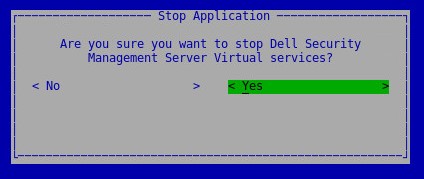
- サービスが停止するまでに数分かかる場合があります。サービスが完全に停止すると、すべてのサービスにStoppedのステータスが表示されます。
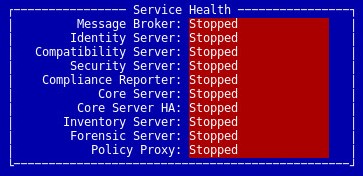
- Dell Enterprise Server Virtual管理コンソールにログインします。

- Dell Security Management Server Virtualのデフォルト認証情報は次のとおりです。
- ユーザー名:
delluser - パスワード:
delluser
- ユーザー名:
- 管理者は、製品の[Virtual Appliance Menu]内でデフォルトのパスワードを変更できます。
- [Main Menu]から、[Basic Configuration]を選択してEnterを押します。
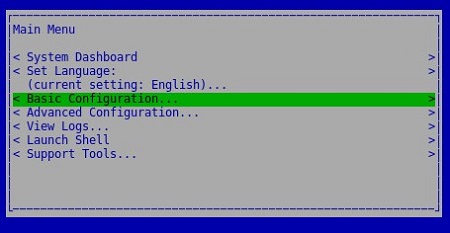
- [Start Application]を選択してEnterを押します。
![[Start Application]オプション](https://supportkb.dell.com/img/ka06P000000woqTQAQ/ka06P000000woqTQAQ_ja_48.jpeg)
- [Yes]を選択してから、Enterを押します。
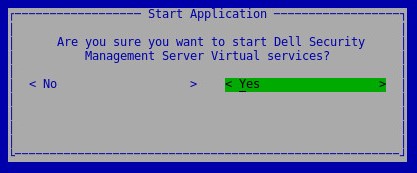
- サービスが開始するまでに数分かかる場合があります。サービスが完全に開始されると、すべてのサービスにRunningのステータスが表示されます。
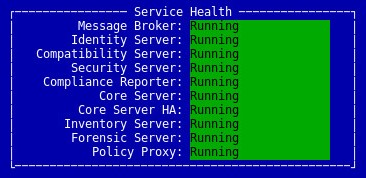
v9.10.1以前
Dell Security Management Server Virtual管理者は、サービスの停止またはサービスの開始のいずれかを実行できます。詳細については、該当するタスクをクリックしてください。
- Dell Enterprise Server Virtual管理コンソールにログインします。

- Dell Security Management Server Virtualのデフォルト認証情報は次のとおりです。
- ユーザー名:
ddpuser - パスワード:
ddpuser
- ユーザー名:
- 管理者は、製品の[Virtual Appliance Menu]内でデフォルトのパスワードを変更できます。
- [Main Menu]から、[Basic Configuration]を選択し、次にEnterを押します。
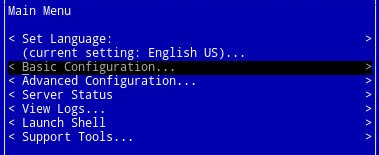
- [Stop Application]を選択してEnterを押します。
![[Stop Application]オプション](https://supportkb.dell.com/img/ka06P000000woqTQAQ/ka06P000000woqTQAQ_ja_53.jpeg)
- [Yes]を選択してから、Enterを押します。
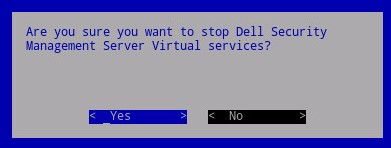
- サービスが停止するまでに数分かかる場合があります。サービスが完全に停止すると、すべてのサービスにStoppedのステータスが表示されます。
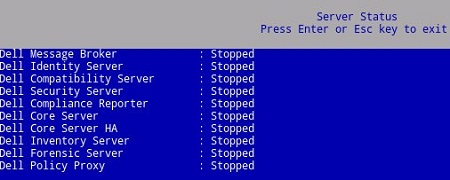
- Dell Enterprise Server Virtual管理コンソールにログインします。

- Dell Security Management Server Virtualのデフォルト認証情報は次のとおりです。
- ユーザー名:
ddpuser - パスワード:
ddpuser
- ユーザー名:
- 管理者は、製品の[Virtual Appliance Menu]内でデフォルトのパスワードを変更できます。
- [Main Menu]から、[Basic Configuration]を選択してEnterを押します。
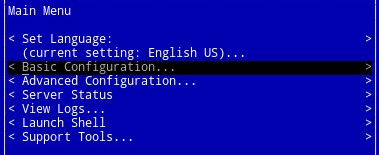
- [Start Application]を選択してEnterを押します。
![[Start Application]オプション](https://supportkb.dell.com/img/ka06P000000woqTQAQ/ka06P000000woqTQAQ_ja_58.jpeg)
- [Yes]を選択してから、Enterを押します。

- サービスが開始するまでに数分かかる場合があります。サービスが完全に開始されると、すべてのサービスにRunningのステータスが表示されます。
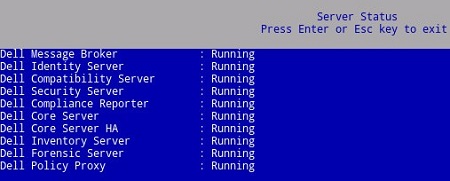
サポートに問い合わせるには、「Dell Data Securityのインターナショナル サポート電話番号」を参照してください。
TechDirectにアクセスして、テクニカル サポート リクエストをオンラインで生成します。
さらに詳しい情報やリソースについては、「デル セキュリティ コミュニティー フォーラム」に参加してください。